

Nathan E. Malpass가 마지막으로 업데이트 : November 24, 2018
나는 Android 스마트폰을 가지고 있고 그 안에 많은 음악과 비디오를 저장합니다. 이제 더 많은 데이터를 저장할 수 있는 스마트폰용 마이크로 SD 카드를 새로 구입했습니다. 문제는 내 Android는 이 새로운 마이크로 SD 카드를 감지할 수 없습니다.. 가능한 이유는 무엇입니까 Android에서 SD 카드가 표시되지 않음? 그리고 이 문제를 해결하려면 어떻게 해야 합니까?
~마이크로 SD 카드 사용자
1 부 : 소개파트 II: 마이크로 SD 카드가 감지되지 않는 문제의 근본 원인 찾기파트 III: Android 기기에서 마이크로 SD 카드가 감지되지 않는 문제를 해결하는 방법4 부 : 결론
사람들은 또한 읽습니다안드로이드 장치의 SD 카드를 백업하는 방법안드로이드에서 불충분 한 스토리지 오류를 복구하기 위해 WeChat을 SD 카드로 이동하는 방법?
The 마이크로 SD 카드 추가 데이터(예: 음악, 사진, 비디오 및 문서)를 보관할 수 있는 더 많은 저장 공간을 제공하기 때문에 Android 스마트폰 사용자에게 매우 유용합니다. 휴대폰으로 게임을 즐기는 사람들에게도 매우 유용할 수 있습니다.
대부분의 사람들은 SD 카드에 문제가 없지만 대부분의 사람들은 SD 카드가 휴대전화나 장치에서 감지되지 않는 문제를 찾습니다.
이 문제는 여러 가지 이유로 인해 발생할 수 있습니다. 예를 들어, 그 사람이 구입했을 수 있는 SD 카드는 가짜여야 합니다. 또는 부적절하게 사용했거나 민감한 부분이 긁혔을 수 있습니다.
감지할 수 없는 SD 카드에 중요한 데이터가 이미 있는 일부 사람들의 경우 Android 기기용 SD 카드 복구 도구를 사용해야 합니다.
이러한 방식으로 SD 카드에 포함된 데이터를 복구할 수 있습니다. 그러나 마이크로 SD 카드용 데이터 복구 도구를 구입하거나 사용하기 전에 먼저 아래 솔루션을 시도해 볼 수 있습니다.
가장 먼저 해야 할 일은 문제의 실제 근본 원인을 찾는 것입니다. 실제로 마이크로 SD 카드입니까 아니면 실제로 Android 휴대전화입니까? 문제의 원인을 찾는 것이 큰 도움이 될 수 있는 실제 첫 번째 단계입니다.
먼저 SD 카드 자체에 문제가 있는지 확인하겠습니다. 실제로 그럴 수도 있습니다. 그러나 SD 카드가 문제의 원인인지 확인하기 위해 아래에서 설명할 세 가지 팁을 시도해 볼 수 있습니다.
실제 문제가 모바일 장치인 경우가 있을 수 있습니다. 장치에 작동하는 다른 마이크로 SD 카드를 넣으십시오. 실제로 읽을 수 있는지 확인하십시오.
휴대전화에서 이 다른 마이크로 SD 카드를 감지할 수 없다면 휴대전화나 기기에 하드웨어 및 소프트웨어에 문제가 있기 때문일 수 있습니다.
마이크로 SD 카드가 Android 기기에서 감지되지 않는 다른 이유가 있습니다. 한 가지 경우는 SD 카드와 Android 기기가 별도로 사용될 때 제대로 작동하는 경우입니다. 그러나 서로 조합하여 사용하면 작동하지 않을 수 있습니다. 이것은 드문 경우입니다. 그러나 여전히 가능합니다.
안정적인 전원 공급이 필요한 마이크로 SD 카드가 있습니다. 그렇기 때문에 일부 배터리는 작동하지 않을 수 있습니다. 이 경우 장치에 원래 배터리를 사용하거나 시험해 볼 수 있습니다.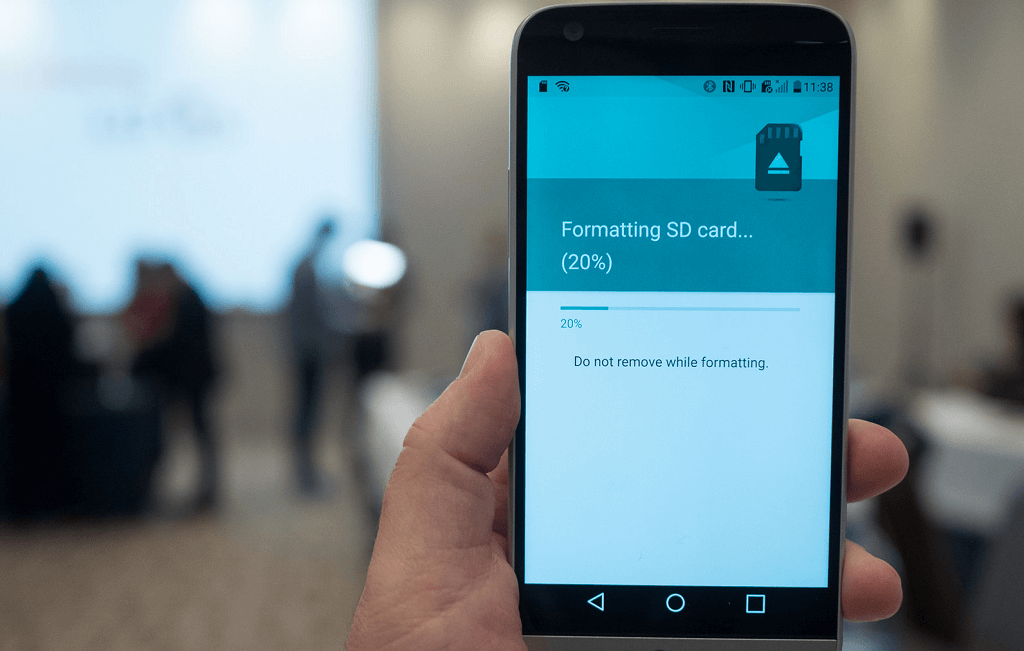
Android 기기에서 SD 카드가 감지되지 않는 문제를 해결하기 위해 구현할 수 있는 여러 가지 방법이 있습니다. 다음은 수행할 수 있는 몇 가지 방법입니다. 첫 번째 방법부터 시작해 보겠습니다.
Android 휴대전화를 다시 시작하기만 하면 됩니다. 껐다가 다시 켜면 됩니다. 이것이 작동하지 않으면 다른 방법을 시도하십시오. 마이크로 SD 카드와 배터리를 기기에서 분리했다가 다시 끼울 수도 있습니다. 이 두 가지 방법이 효과가 없으면 다음 방법을 시도해 볼 수 있습니다.
마이크로 SD 카드가 휴대전화의 하드웨어에 제대로 연결되지 않을 수 있습니다. 이로 인해 감지되지 않을 수 있습니다. 마이크로 SD 카드가 완벽하게 작동하는지 확인하려면 장치에서 제거하기만 하면 됩니다. 그런 다음 고무 지우개를 사용하여 마이크로 SD 카드의 구리 부분을 문지릅니다.
장치 내의 마이크로 SD 카드 슬롯을 청소할 수도 있습니다. 그것이 더러워서 당신에게 많은 문제를 일으키는 이유일 수 있습니다. 이 방법이 여전히 작동하지 않으면 아래의 다음 방법을 시도하십시오.
마이크로 SD 카드가 작동하지 않는 경우 마운트를 해제한 다음 마운트하기만 하면 됩니다. 이 작업을 단계별로 수행하는 방법은 다음과 같습니다.
마이크로 SD 카드를 마운트 해제하고 다시 마운트하는 것은 많은 사람들에게 매우 유용한 것으로 판명되었습니다. 이것이 작동하려면 전체 프로세스 동안 장치가 PC 또는 Mac 컴퓨터의 장치에 연결되어 있지 않은지 확인해야 합니다.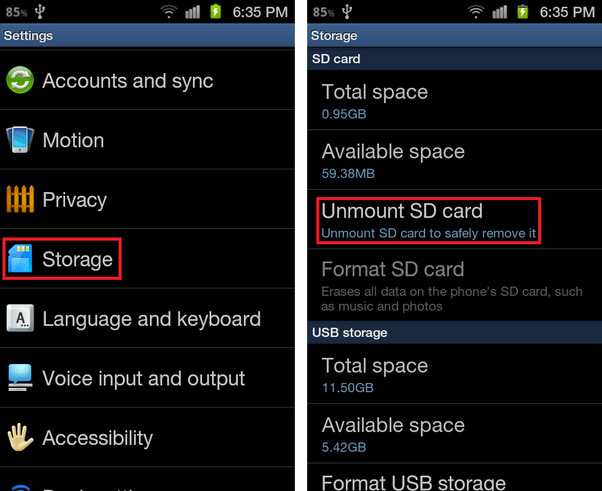
Windows는 실제로 디스크 드라이브가 직면한 많은 오류를 복구하는 데 사용할 수 있습니다. 그렇기 때문에 마이크로 SD 카드를 Windows PC에 실제로 탑재하고 오류가 있는지 확인할 수 있습니다. 이 솔루션의 문제는 Windows PC에서 문제 해결 중인 실제 SD 카드를 감지할 수 없는 경우 작동하지 않는다는 것입니다.
이는 컴퓨터에서 SD 카드를 인식할 수 있는 경우에만 수행할 수 있습니다. 하지만 SD 카드를 한 번에 해결할 수 있는 아주 좋은 방법입니다.
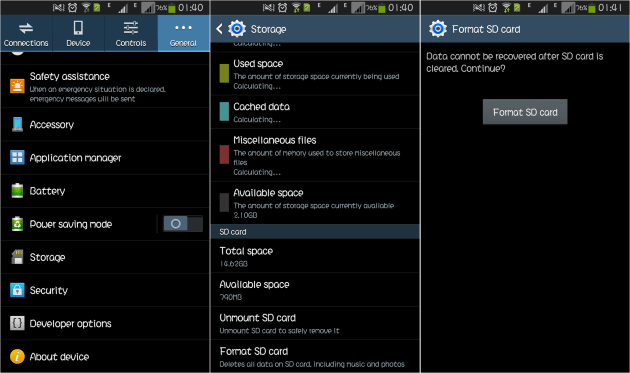
Android 기기에 소프트웨어 문제가 있어서 SD 카드를 감지할 수 없는 경우가 있습니다. 이 경우 전체 장치를 공장 초기화하여 이러한 소프트웨어 오류를 해결하고 원활하게 실행되는지 확인할 수 있습니다.
위에서 설명한 모든 방법이 작동하지 않으면 실제 장치가 손상되었기 때문일 수 있습니다. 문제는 하드웨어일 수 있습니다. SD 카드가 손상된 경우일 수도 있습니다. 그러나 지역 Android 기기 수리점에 가서 전문가에게 기기 수리를 받을 수도 있습니다. 또는 메모리 카드나 SD 카드에 문제가 있는 경우 새 카드를 구입하면 됩니다.
SD 카드는 저장 문제가 있는 사람들에게 매우 중요한 솔루션입니다. 그러나 Android 장치에서 감지할 수 없는 경우가 있습니다. 이 경우 문제가 SD 카드에 있는지 또는 Android 장치 자체에 있는지 확인하고 싶을 수 있습니다. 위의 가이드에 따라 문제의 근본 원인을 찾고 Android 기기에서 SD 카드를 감지할 수 없는 문제를 해결할 수 있습니다.
코멘트 남김
Comment
Hot Articles
/
흥미있는둔한
/
단순한어려운
감사합니다! 선택은 다음과 같습니다.
우수한
평가: 4.2 / 5 ( 74 등급)